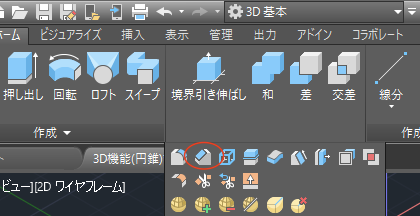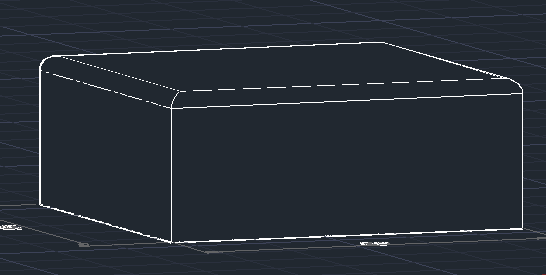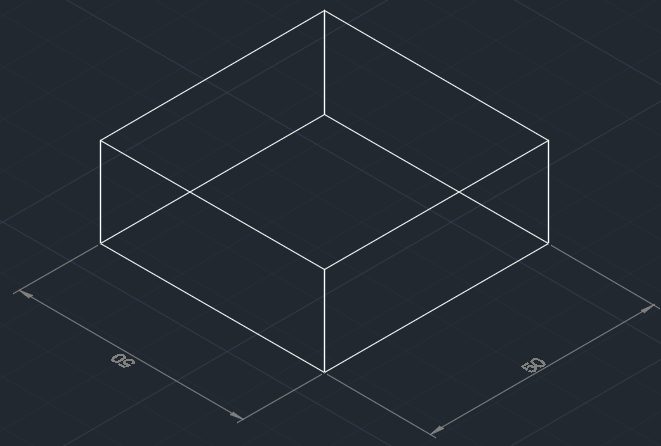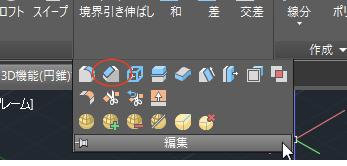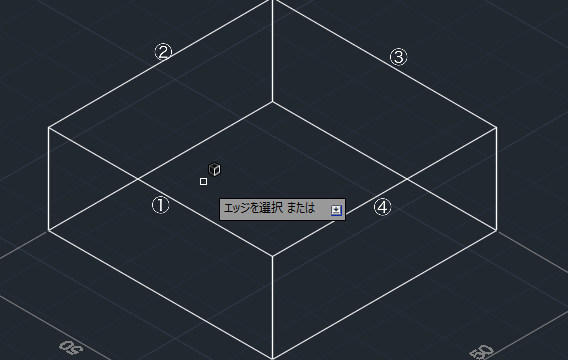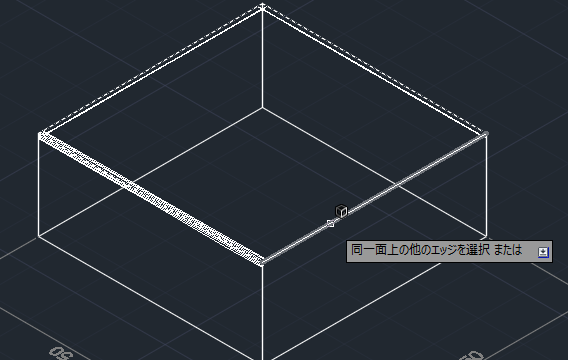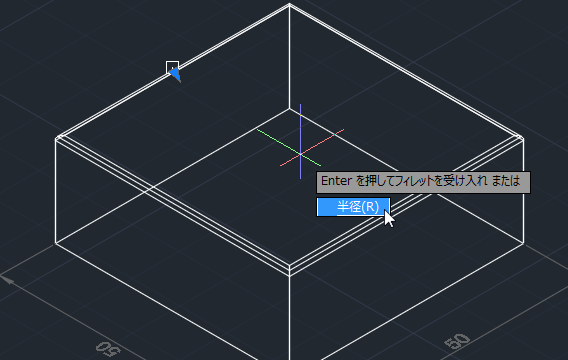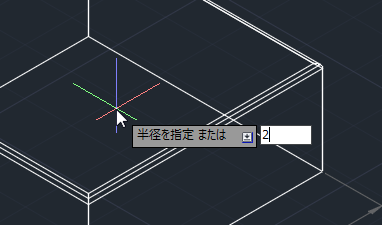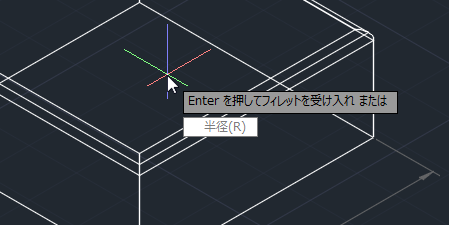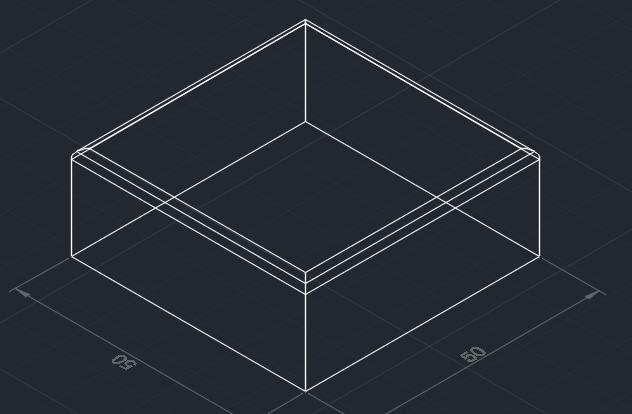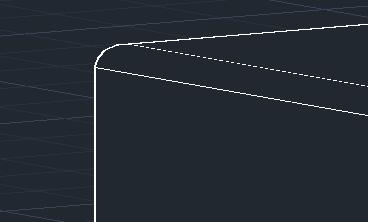|
|||||||
 |
|||||||
トップページ > AutoCAD 3D 入門 > |
||
[はじめて使うAutoCAD LT] [作図フロー] [AutoCAD for Mac] [AutoCAD 3D入門] [DWG TrueView使い方] [ダウンロード・各種データ] [DraftSight 使い方] |
||
|
3-4.共通 3Dソリッドのフィレットエッジ AutoCAD2019 ここではワークスペースを"3D基本"で説明します。 フィレットエッジとは ソリッドオブジェクトの角を丸くするコマンドです。
例えば幅が50mm×50mmで高さが20mmの直方体があるとします。
リボンの編集パネルからフィレットエッジを選択します。
"エッジを選択または"となりますので下図①〜④をクリックしていきます。
④をクリックしたらエンターキーを押し選択するエッジを確定します。
次に"....面取りを受け入れ または"となりますのでエッジの距離を指定します。下矢印キーを押して"半径"が表示されていることを確認しエンターキーを押します。
"半径を指定 または"となりますので"2"を入力しエンターキーを押します。
"Enterを押してフィレットを受け入れ または"となりますのでエンターキーを押して確定します。
これで面取りエッジコマンドが完了しました。
ワイヤーフレーム表示では少し分かりにくいので隠線処理で確認しました。半径2mmの曲線で丸まっています。
関連記事
※Autodesk、AutoCAD、AutoCAD LT、DWG、DXFは、米国およびまたはその他の国々における、 |
|||||||||||||||||||